MFC-L3750CDW
Vanliga frågor & felsökning |
Spara skannade data i en mapp som en PDF-fil med ControlCenter4 avancerat läge (Windows®)
Skanna dokument och spara dem i en mapp på din dator som PDF-filer.
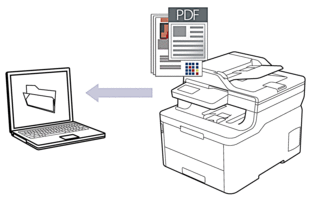
Välj Avancerat läge som lägesinställning för ControlCenter4.
- Ladda ditt dokument.
- Klicka på ikonen
 (ControlCenter4) i aktivitetsfältet och klicka sedan på Öppna.
(ControlCenter4) i aktivitetsfältet och klicka sedan på Öppna. - Klicka på fliken Skanna.
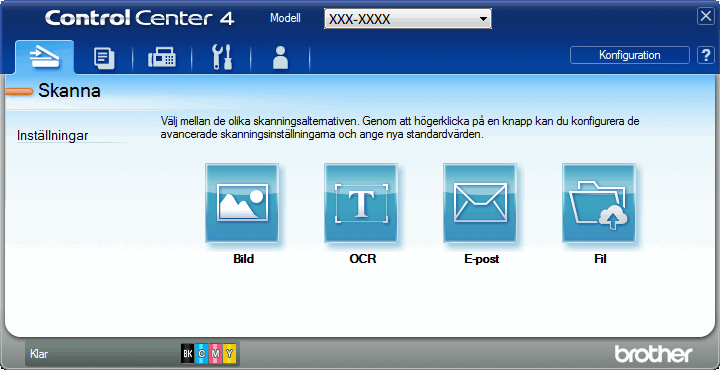
- Klicka på Fil-knappen.Dialogrutan för skanningsinställningar visas.
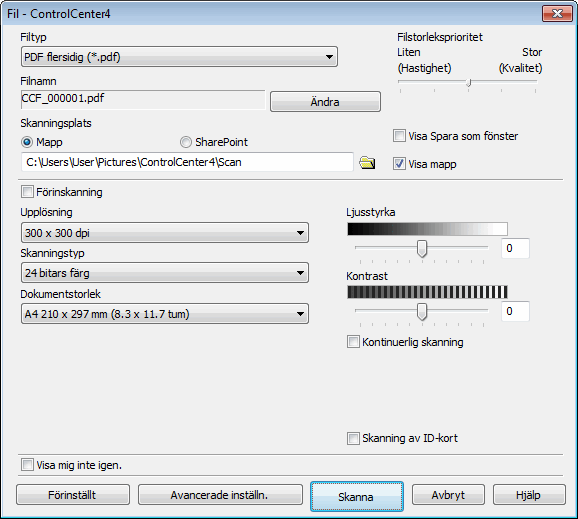
- Klicka i listrutan Filtyp och välj sedan en PDF-fil.

För att spara dokumentet som en lösenordsskyddad PDF ska du välja Säker PDF enkelsidig (*.pdf) eller Säker PDF flersidig (*.pdf) i listrutan Filtyp, klicka på
 och sedan ange lösenordet.
och sedan ange lösenordet. - Klicka på mappikonen för att söka efter och välja mappen där du vill spara dina skannade dokument.
- Ändra vid behov skanningsinställningar, t.ex. filformat, filnamn, upplösning och färg.

Om du vill förhandsgranska och konfigurera den inskannade bilden, väljer du kryssrutan Förinskanning.
- Klicka på Skanna.Maskinen börjar skanna. Filen sparas i den mapp du valt.
Feedback om innehållet
Hjälp oss att göra vår support bättre genom att lämna din feedback nedan.
